
Med Mørk tilstand i Microsoft Office På Android kan du gøre hele din oplevelse af at lave dokumenter, regneark og præsentationer lidt mørkere. Vi viser dig, hvordan du tænder denne tilstand på.
Hvordan arbejder Dark Mode på Microsoft Office?
I Microsoft Office til Android finder du tre udseende muligheder: mørk tilstand, lettilstand og systemstandard. Hvis du vælger systemets standardindstilling, vil den bruge din Android-telefonens nuværende tema (Om lys eller mørk).
RELATEREDE: Sådan aktiveres Dark-tilstand i Microsoft Office
Sådan aktiveres Dark Mode i Microsoft Office til Android
For at aktivere mørk tilstand på Office på Android, start først den officielle Microsoft Office-app på din Android-telefon. I appen, tryk på brugerikonet i øverste venstre hjørne.
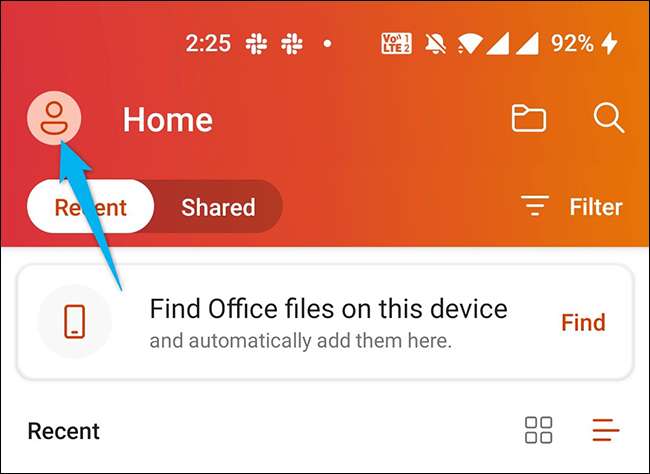
En "mig" skærm åbnes. Her, fra afsnittet "Mere", vælg "Indstillinger". Dette åbner menuen Indstillinger for Office.
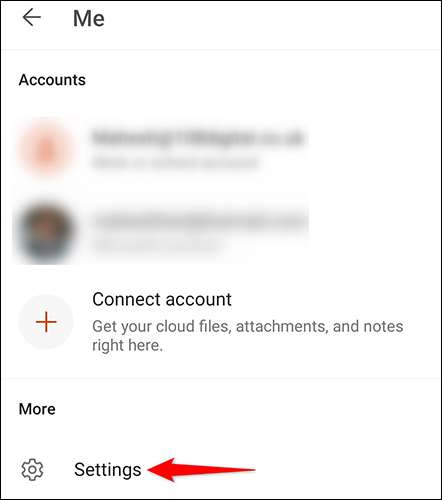
I afsnittet "Indstillinger" under afsnittet "Vis præferencer", tryk på "Tema".
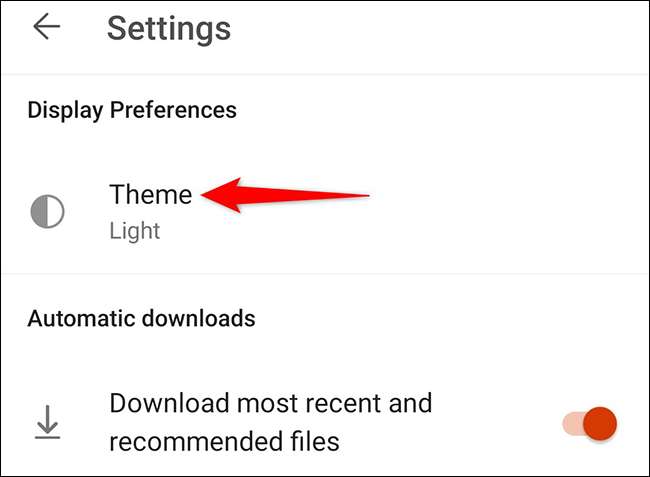
Du vil nu se forskellige udseende muligheder for kontor. For at anvende mørk tilstand skal du vælge "Dark".
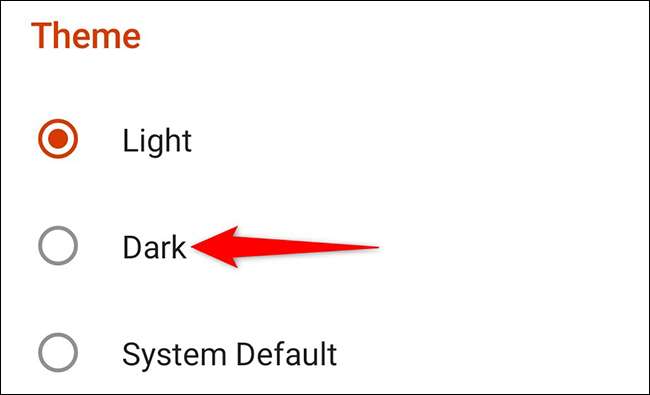
En prompt vises, at du skal genstarte appen for at bringe ændringer i kraft. For at lukke denne prompte, tryk på "Fik det."
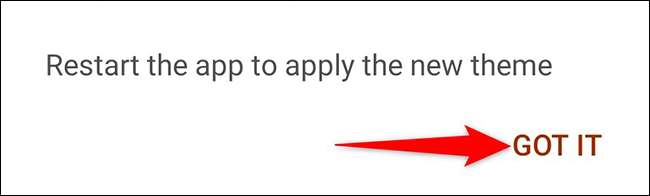
Luk Microsoft Office-appen på din telefon. Derefter genåbne appen igen. Du finder det nu bruger mørk tilstand.
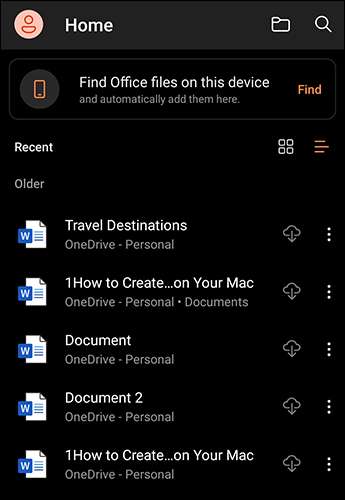
For at vende din handling og gå tilbage til standard lystilstand, skal du åbne menuen "Tema" igen og vælge "Lys". Derefter lukkes og genåbn appen igen.
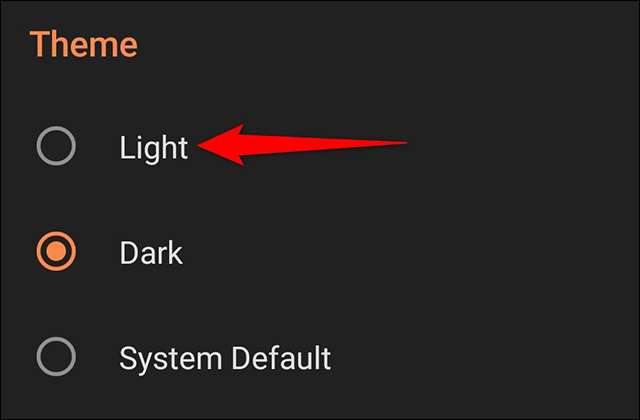
Og det er sådan, du laver Office på din Android-telefon, match dine visuelle præferencer!
Hvis du bruger Google Docs på din Android eller iPhone, Der er en mørk tilstand også i den app.
RELATEREDE: Sådan tænder du Dark Mode i Google Docs







